Soru
Sorun: "Güncellemeleri tamamlayamadık. Değişiklikler geri alınıyor. Bilgisayarınızı kapatmayın” hatası?
Merhaba. Windows 10 güncellemelerimi otomatik ayara ayarladım ve birkaç yıl önce bilgisayarımı aldığımdan beri hiç sorun yaşamadım. Ancak geçen hafta, en son güncellemeleri yükleyemiyorum – %100'e yükleniyor ve ardından “Güncellemeleri tamamlayamadık. Değişimi geri alıyorum” ve sonra ilk kareye geri döndüm. Bunu düzeltmemin bir yolu var mı?
Çözülmüş Cevap
“Güncellemeleri tamamlayamadık. Değişiklikler geri alınıyor. Bilgisayarınızı kapatmayın” hatası açıkça Windows yama sistemiyle ilgilidir – bir şeyler ters giderse diye güncelleme işlemi sırasında yanlışsa, işletim sistemi kurulumu tamamlamaz ve bunun yerine değişir. Bu sinir bozucu olsa da, “Güncellemeleri tamamlayamadık. Değişiklikleri geri alma” hatası, yanlış yüklenen güncellemeler ciddi sorunlara yol açabileceğinden, işletim sisteminizi mahvetmeyi durdurmanın etkili bir yoludur.
Windows güncellemeleri, sistem kararlılığını iyileştirdiği, hataları düzelttiği,[1] yeni özellikler uygulamak ve başka şekilde kullanıcı deneyimini geliştirmek. Bununla birlikte, muhtemelen güncellemelerin en önemli işlevi güvenliktir, çünkü yazılım güvenlik açıkları kötü niyetli kişiler tarafından kullanıcı etkileşimi olmadan makinelere kötü amaçlı yazılım enjekte etmek için kullanılabilir.[2] Bu nedenle, “Güncellemeleri tamamlayamadık. Değişiklikler geri alınıyor. Bilgisayarınızı kapatmayın” hatasını bir an önce yapın.
“Güncellemeleri tamamlayamamamızın birçok farklı nedeni var. Değişiklikler geri alınıyor” hatası bilgisayarınızda görünebilir. Kişisel ayarları kullandığından, Windows sistemlerinin her birinin benzersiz olduğunu unutmamak önemlidir. yüklenen farklı uygulamalar, farklı şirketler tarafından üretilen donanımlar üzerinde çalışır ve bu da sürücüler[3] bunun için kullanılır. Başka bir deyişle, bilgisayarların her birinin sahip olabileceği milyonlarca yapılandırma kombinasyonu vardır, bu nedenle hata düzelticiler de evrensel değildir.
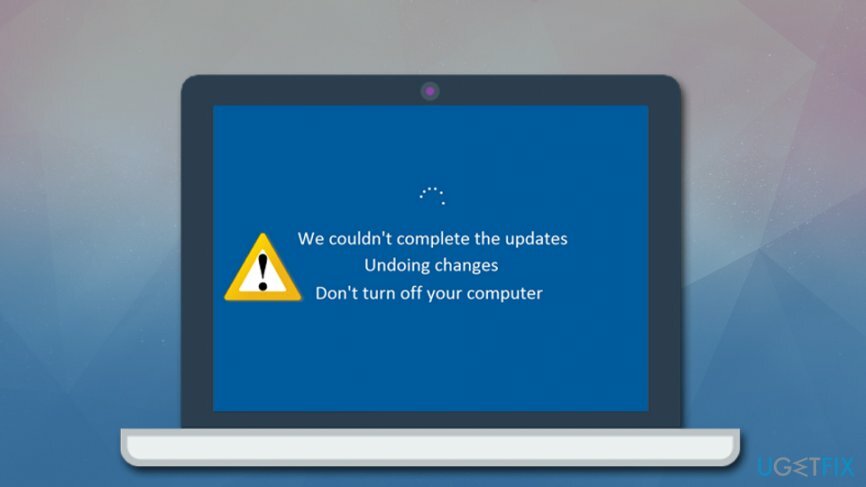
Bunlar, “Güncellemeleri tamamlayamadık. Değişiklikler geri alınıyor” sorunu:
- Bozuk sistem dosyaları
- Bazı Windows güncelleme bileşenleri indirilemedi
- Kesintili güncelleme işlemi
- Yetersiz HDD/SSD alanı
Bu ve soruna neden olabilecek diğer nedenlerden dolayı, bir “Güncellemeleri tamamlayamadık. Birisi için işe yarayan değişiklikleri geri alma" düzeltmesi sizin için çalışmayabilir. Bu nedenle, aşağıda birkaç farklı yöntem sunuyoruz - her adımı dikkatli bir şekilde izleyin ve sonunda kendi durumunuz için çözümü bulacaksınız.
Maalesef, “Güncellemeleri tamamlayamadık. Değişiklikler geri alınıyor. Bilgisayarınızı kapatmayın”, bazı durumlarda, kullanıcıların bilgisayara hiç erişemediği durumlarda sonsuz bir döngüye neden olabilir - aynı hatayı tekrar tekrar alırlar. İyi haber şu ki, Gelişmiş Başlangıç özelliği kullanılarak ve Güvenli Mod'a erişilerek bu sorun aşılabilir.
“Güncellemeleri tamamlayamadık. Değişiklikler geri alınıyor. Bilgisayarınızı kapatmayın”, kullanıcıların karşılaştığı tek Windows güncelleme sorunu değildir. İşte ilgili diğer birkaç sorun:
- Diğer güncellemeler devam ettiği için bazı güncellemeleri yükleyemiyoruz
- Windows 10 güncellemeleri kontrol ederken takıldı
- Windows'u hazırlama. bilgisayarınızı kapatmayın
“Güncellemeleri tamamlayamadık. Değişiklikler geri alınıyor. Bilgisayarınızı kapatmayın” sonsuz döngü sorunu?
Hasarlı sistemi onarmak için lisanslı sürümünü satın almalısınız. yeniden görüntü yeniden görüntü.
“Güncellemeleri tamamlayamadık. Değişiklikleri geri alma” yeniden başlatma döngüsü sorunu, Güvenli Mod'a erişmeli ve oradan sorun giderme seçeneklerine devam etmelisiniz. Bunu yapmanın en kolay yolu, Windows önyükleme işlemini arka arkaya üç kez kesmektir - daha sonra otomatik olarak Gelişmiş Başlangıç moduna girecektir. Bunu yapmak için Sıfırla veya Güç düğmesine basın (ve en az dört saniye) yeniden başlatmanın ardından Windows logosu göründüğü anda bilgisayarınızda. Dördüncü denemede, Windows size otomatik bir onarım gerçekleştirdiğini bildirmelidir (Otomatik Onarımın Hazırlanması).
Bundan sonra, erişmek için aşağıdakileri yapın Güvenli mod:
- İçinde Bir seçenek belirleyin ekran, seçin sorun giderme
- git Gelişmiş Ayarlar > Başlangıç Ayarları ve seçin Tekrar başlat
- Yeniden başlattıktan sonra, F4 klavyenizde (F5 ağ kurmayı da istiyorsanız) ve makineyi bir kez daha yeniden başlatın.
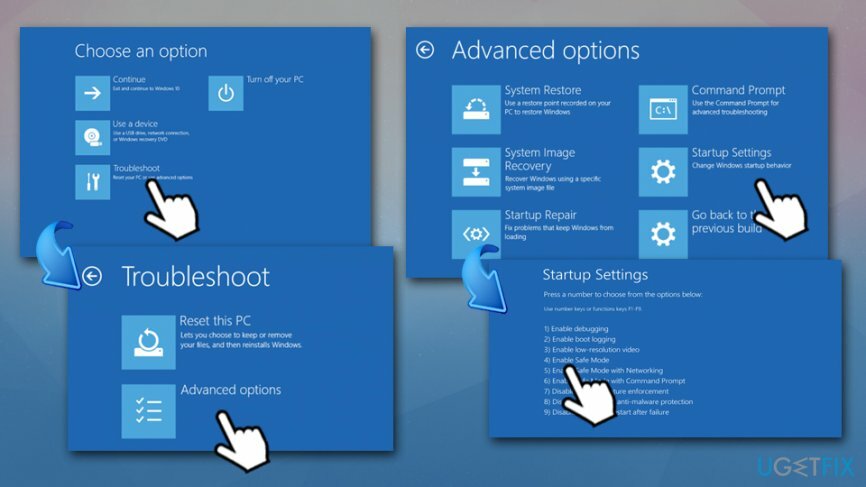
Güvenli Mod'a girdikten sonra, aşağıda listelenen “Güncellemeleri tamamlayamadık. Değişiklikler geri alınıyor. Bilgisayarınızı kapatmayın” hata düzeltmeleri. Hızlı bir düzeltme istiyorsanız veya aşağıdaki yöntemler işinize yaramadıysa, otomatik onarım yazılımı kullanın. yeniden görüntüMac Çamaşır Makinesi X9.
Düzeltme 1. Windows Update sorun gidericisini çalıştırın
Hasarlı sistemi onarmak için lisanslı sürümünü satın almalısınız. yeniden görüntü yeniden görüntü.
Sorun giderici, tüm Windows işletim sistemlerinde önceden yüklenmiş olarak gelen çok etkili bir araçtır. “Güncellemeleri tamamlayamadık. Değişiklikleri geri alma ”hatası güncellemelerle ilgilidir, uygun Windows Update sorun gidericisini kullanmalısınız:
- sağ tıklayın Başlangıç düğme ve seçim Ayarlar
- git Güncelleme ve Güvenlik
- Solda, öğesini seçin sorun giderme
- görene kadar aşağı kaydırın Windows güncelleme
- Bir kez tıklayın ve ardından seçin Sorun gidericiyi çalıştırın
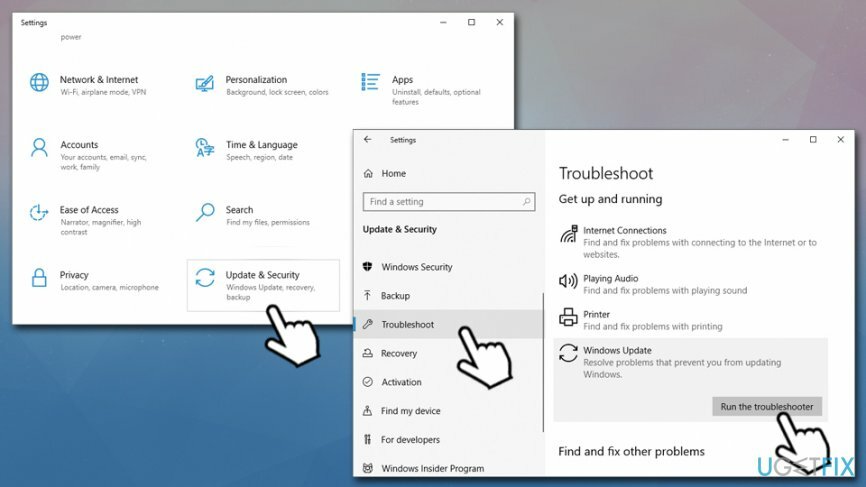
- Windows teşhis edip sorunları onarmaya çalışana kadar bekleyin
2. düzelt SoftwareDistribution klasörünün içeriğini silin
Hasarlı sistemi onarmak için lisanslı sürümünü satın almalısınız. yeniden görüntü yeniden görüntü.
SoftwareDistribution klasörü, Windows güncelleme dosyalarını tutar ve bazı durumlarda zarar görerek çeşitli güncelleme sorunlarına neden olabilir.
- Yazın cmd Windows aramasına
- sağ tıklayın Komut istemi ve seçin Yönetici olarak çalıştır
- Komut İstemi penceresinde, tuşuna basarak aşağıdaki satırları yazın. Girmek Her birinden sonra:
net durdurma wuauserv
net durdurma bitleri
net stop cryptSvc
net stop msserver - basmak Kazan + E Ve git C:\\Windows\\YazılımDağıtım Klasör
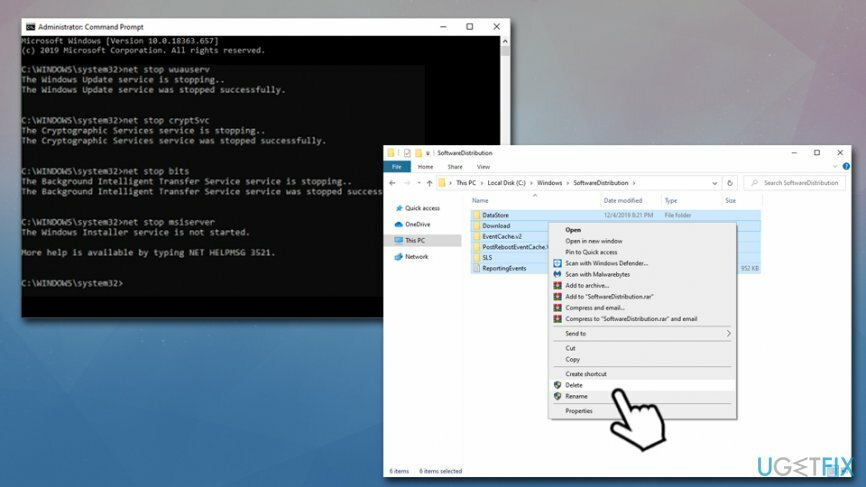
- İçindeki tüm içeriği sil
- Komut İstemi'ni yönetici haklarıyla tekrar açın ve her satırdan sonra Enter'a basarak aşağıdakini yazın:
net başlangıç wuauserv
net başlangıç bitleri
net start cryptSvc
net start msserver - Sistemi yeniden başlatın ve bunun “Güncellemeleri tamamlayamadık. Değişiklikler geri alınıyor” hatası
Düzelt 3. Uygulama Hazırlığı Hizmetini Başlatın
Hasarlı sistemi onarmak için lisanslı sürümünü satın almalısınız. yeniden görüntü yeniden görüntü.
Windows hizmetleri, amaçlandığı gibi çalışması için gereklidir. Bazı durumlarda, hizmetler kötü amaçlı yazılım veya başka nedenlerle kapatılabilir. Uygulama Hazırlık Hizmeti, sorunsuz bir Windows güncelleme işlemi için zorunludur - bu nedenle etkinleştirildiğinden emin olun.
- Yazın Hizmetler Windows aramasına girin ve Girmek
- bul Uygulama Hazırlığı listeye giriş
- Sağ tıklayın ve seçin Özellikler
- Altında başlangıç türü, açılır menüyü tıklayın ve Otomatik
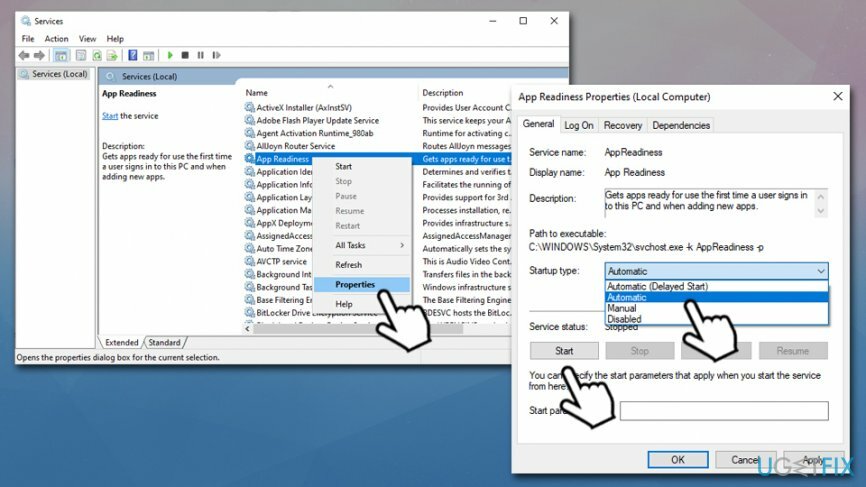
- basmak Başlangıç ve daha sonra Uygula + Tamam
- yeniden başlat senin bilgisayarın
Düzeltme 4. Sistem Dosyası Denetleyicisini Komut İstemi ile Çalıştırın
Hasarlı sistemi onarmak için lisanslı sürümünü satın almalısınız. yeniden görüntü yeniden görüntü.
Windows sistem dosyaları bozuksa, güncelleme hatalarına neden olabilir. Bunu düzeltmek için yerleşik SFC aracını çalıştırın:
- Açık Komut istemi Yukarıda açıklandığı gibi Yönetici haklarıyla
- Aşağıdaki komutu yazın ve tuşuna basın Girmek
sfc /scannow
- Windows bozuk sistem dosyalarını bulana ve bunları otomatik olarak düzeltene kadar bekleyin
5. düzelt Windows güncellemelerini manuel olarak yükleyin
Hasarlı sistemi onarmak için lisanslı sürümünü satın almalısınız. yeniden görüntü yeniden görüntü.
Bazı durumlarda, Windows güncellemelerini manuel olarak yüklemek sorunu çözebilir. Bunu nasıl yapacağınız aşağıda açıklanmıştır:
- sağ tıklayın Başlangıç düğmesine basın ve seçin Ayarlar
- git Güncelleme ve Güvenlik
- Sağ tarafta, üzerine tıklayın Güncelleme geçmişini görüntüle
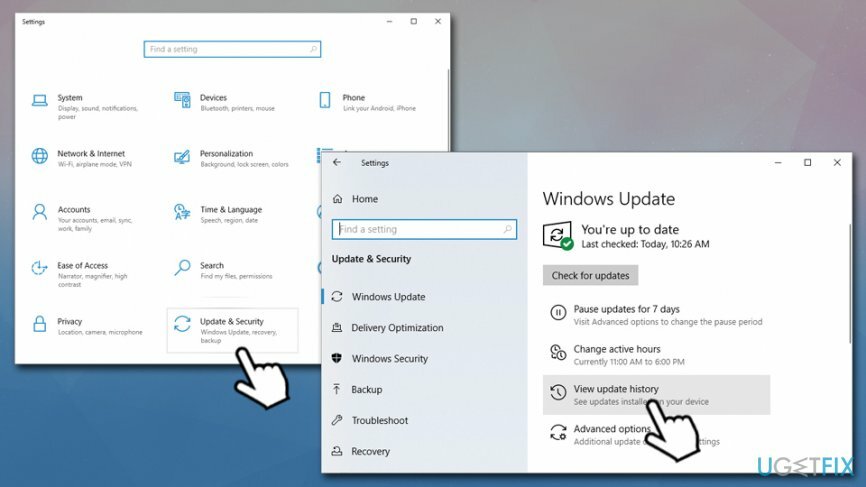
- Başarısız ve başarıyla yüklenen güncellemeler burada gösterilecektir, bu nedenle yüklenemeyen güncellemelerin numarasını kopyalayın (örneğin, KB4537759)
- git Microsoft Güncelleme Kataloğu, KB numarasını yazın ve ara tuşuna basın
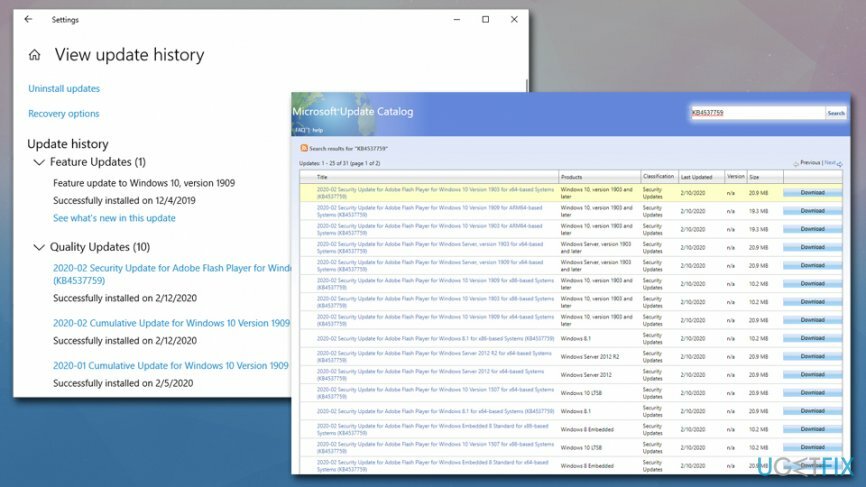
- Güncellemeleri manuel olarak indirin ve yükleyin
- yeniden başlat senin makinen
6. düzelt. Microsoft sorunu çözene kadar otomatik Windows güncellemelerini geçici olarak engelleyin
Hasarlı sistemi onarmak için lisanslı sürümünü satın almalısınız. yeniden görüntü yeniden görüntü.
Windows güncellemelerinin birçok kullanıcının ruh halini birçok kez bozduğu bir sır değil - özellikler çalışmayı durduruyor, simgeler kayboluyor, sürücüler bozuluyor, vb. Ve herhangi bir bilgisayar güvenliği ve kararlılığı için sık güncellemeler zorunlu olsa da, “Bilgisayarınızdaki değişiklikleri geri alma” ile ilgili sorun yaşıyorsanız otomatik Windows güncellemelerini önleyin ister.
şimdi, var birkaç yol Bunu, kayıt defterini veya grup ilkesini düzenleyerek veya Windows güncelleme hizmetini devre dışı bırakarak yapmak için. Ancak, Windows güncellemelerini geçici olarak devre dışı bırakmanın en kolay yolu, ayarlar menüsü aracılığıyla ölçülü bağlantıyı etkinleştirmektir.
- sağ tıklayın Başlangıç ve seçin Ayarlar
- Toplamak Ağ ve İnternet
- Tıklamak Bağlantı özelliklerini değiştir
- Altında Ölçülü bağlantı, anahtarı konumuna getirin sağ etkinleştirmek için.
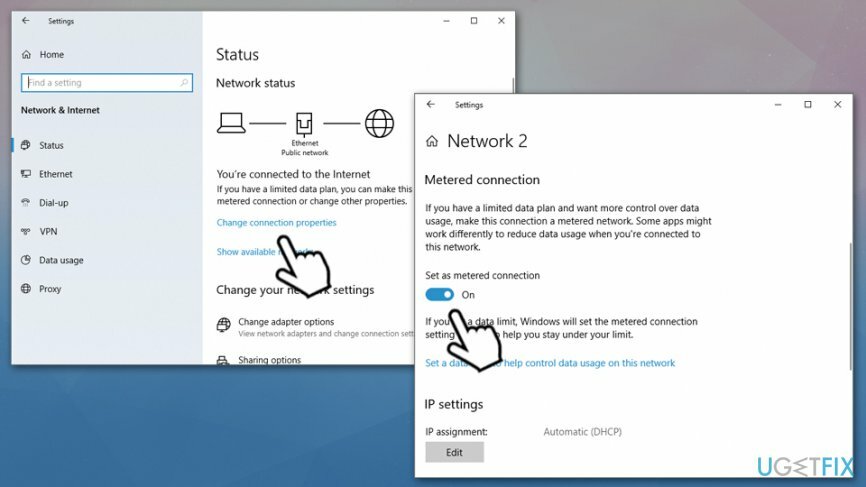
7. düzelt. bilgisayarınızı sıfırlayın
Hasarlı sistemi onarmak için lisanslı sürümünü satın almalısınız. yeniden görüntü yeniden görüntü.
Yukarıdaki hiçbir şey işe yaramadıysa, Windows'u sıfırlamanız gerekir. Sıfırlama seçeneği birçokları için korkutucu gelse de, dosyalarınızı kaybetmeyeceğinizi unutmamak önemlidir - Microsoft, işletim sisteminin yeniden yükleme sürecini yıllar içinde büyük ölçüde yükseltti. Bunu yapmanın birden fazla farklı yolu olduğundan, “Windows 10 fabrika ayarlarına nasıl sıfırlanır?” yazısını inceleyip size en uygun yöntemi seçin.
Hatalarınızı otomatik olarak onarın
ugetfix.com ekibi, kullanıcıların hatalarını ortadan kaldırmak için en iyi çözümleri bulmalarına yardımcı olmak için elinden gelenin en iyisini yapmaya çalışıyor. Manuel onarım teknikleriyle uğraşmak istemiyorsanız, lütfen otomatik yazılımı kullanın. Önerilen tüm ürünler profesyonellerimiz tarafından test edilmiş ve onaylanmıştır. Hatanızı düzeltmek için kullanabileceğiniz araçlar aşağıda listelenmiştir:
Teklif
şimdi yap!
Düzeltmeyi İndirMutluluk
Garanti
şimdi yap!
Düzeltmeyi İndirMutluluk
Garanti
Hatanızı Reimage kullanarak düzeltemediyseniz, yardım için destek ekibimize ulaşın. Lütfen sorununuz hakkında bilmemiz gerektiğini düşündüğünüz tüm detayları bize bildirin.
Bu patentli onarım işlemi, kullanıcının bilgisayarındaki herhangi bir hasarlı veya eksik dosyayı değiştirebilen 25 milyon bileşenden oluşan bir veritabanı kullanır.
Hasarlı sistemi onarmak için lisanslı sürümünü satın almalısınız. yeniden görüntü kötü amaçlı yazılım temizleme aracı.

Özel İnternet Erişimi İnternet Servis Sağlayıcınızı engelleyebilecek bir VPN'dir, Devlet, ve üçüncü şahısların çevrimiçi takibinizi engellemesine ve tamamen anonim kalmanıza izin verir. Yazılım, torrent ve akış için özel sunucular sağlayarak optimum performans sağlar ve sizi yavaşlatmaz. Ayrıca coğrafi kısıtlamaları atlayabilir ve Netflix, BBC, Disney+ ve diğer popüler yayın hizmetleri gibi hizmetleri nerede olursanız olun sınırlama olmaksızın görüntüleyebilirsiniz.
Kötü amaçlı yazılım saldırıları, özellikle fidye yazılımları, resimleriniz, videolarınız, işiniz veya okul dosyalarınız için açık ara en büyük tehlikedir. Siber suçlular verileri kilitlemek için sağlam bir şifreleme algoritması kullandığından, bitcoin olarak bir fidye ödenene kadar artık kullanılamaz. Bilgisayar korsanlarına ödeme yapmak yerine, önce alternatif kullanmayı denemelisiniz. kurtarma kaybolan verilerin en azından bir kısmını geri almanıza yardımcı olabilecek yöntemler. Aksi takdirde, dosyalarla birlikte paranızı da kaybedebilirsiniz. Şifrelenmiş dosyaların en azından bir kısmını geri yükleyebilecek en iyi araçlardan biri – Veri Kurtarma Uzmanı.